Kiedy Apple zaprezentował wszystkie nowe funkcje w iOS10 w WWDC aplikacja Messages została bardzo szczegółowo pokazana. Do tej aplikacji dodano wiele nowych funkcji, które wydawały się dobrze pasować do tłumu WWDC. Chodzi o to, że od iOS 10 aplikacja Wiadomości nie jest już rozsądną, prostą aplikacją do wysyłania wiadomości tekstowych. Osobiście podobała mi się aplikacja, ponieważ była to pozbawiona sensu wiadomość tekstowa i właśnie dlatego była świetna. Apple czuje się inaczej i dodał do aplikacji różnego rodzaju efekty, aby wiadomości były bardziej „ekspresyjne”. Te efekty występują w postaci konfetti lub balonów, które spadają na Twoją wiadomość, lub wiadomość porusza się lub wydaje się większa, aby pokazać, że jesteś szczęśliwy lub podekscytowany. Jeśli efekty Ci się nie podobają, istnieje prosty sposób, aby je wyłączyć. Jeśli lubisz efekty, ale nie możesz ich uruchomić na swoim urządzeniu, oto małe ustawienie Wyłącz, aby rozwiązać problem.
Użytkownicy, którzy są zirytowani efektami, mogąprzeszukaj aplikację Wiadomości i jej ustawienia, aby znaleźć sposób jej wyłączenia. Chodzi o to, że Apple nie dodał specjalnego przełącznika „Off” dla efektów animowanych. Zamiast tego są one powiązane z efektami ruchu na urządzeniu z systemem iOS, podobnie jak efekt Parallax wprowadzony w iOS 7. Podobnie jak w przypadku efektu Parallax, możesz wyłączyć te efekty, włączając opcję „Zmniejsz ruch”.
Otwórz aplikację Ustawienia, przejdź doOgólne> Dostępność i włącz „Ogranicz ruch”. Jeśli masz problemy z uruchomieniem efektów, prawdopodobnie dzieje się tak dlatego, że masz włączoną funkcję Reduce Motion. Wyłącz go, a twój problem powinien zostać rozwiązany.

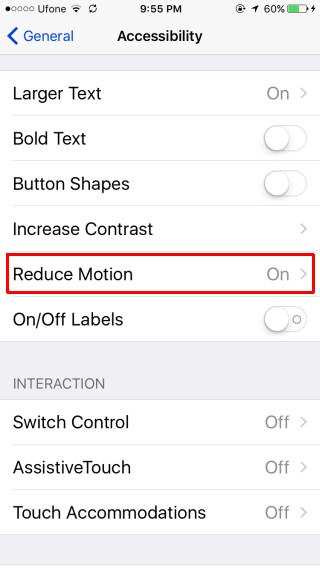
To, co ci to mówi, ponad wszystko inne, jestefekty aplikacji Wiadomości będą obciążać baterię. Efekty będą nadal wyświetlane jako małe linie tekstu, np. powie ci, że przyjaciel śmiał się z wiadomości. Wyłączenie efektu oznacza nie tylko, że nie zobaczysz efektów odtwarzanych na urządzeniu, ale także długie naciśnięcie przycisku „Wyślij” nie wywoła menu, aby wysłać efekt.
Odtwarzaj efekty wiadomości z włączoną redukcją ruchu
Działa to dla użytkowników iOS 10.1 i nowszych. W iOS 10.1 otwórz aplikację Ustawienia i wybierz Ogólne> Dostępność> Ogranicz ruch. Włącz funkcję Reduce Motion i nowo dodaną opcję „Automatyczne odtwarzanie efektów wiadomości”.
To powoduje zmniejszenie interfejsu użytkownika zużywającego baterięefekty iOS, ale nadal pozwala zobaczyć Efekty odtwarzane w aplikacji Wiadomości. Jeśli wyłączysz „Auto-Play Messages Effects”, efekty nie będą już odtwarzane.
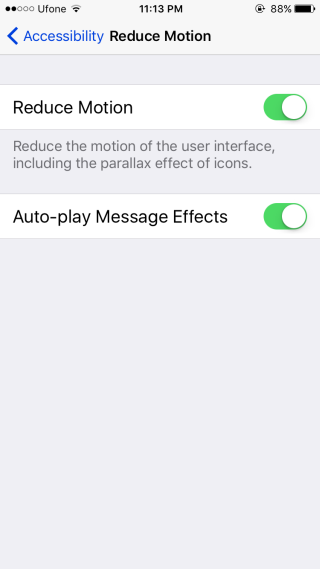
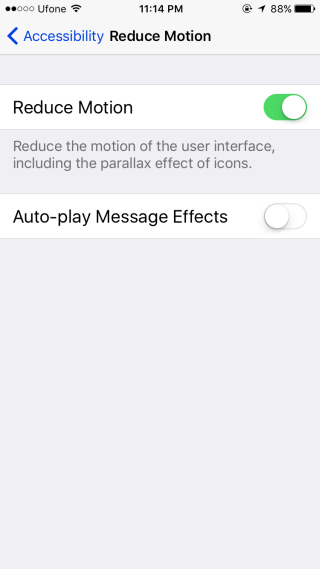
To ustawienie poprawi żywotność baterii,jednak funkcja „Efekty” nadal będzie miała pewien wpływ na czas działania baterii. To nowe ustawienie jest rozsądnym środkiem w połowie drogi, który pozwala zmniejszyć niepotrzebne efekty iOS, ale zachować ten jeden efekt wizualny.
Jeśli w tym czasie wyłączysz opcję „Automatycznie odtwarzaj efekty wiadomości”„Ogranicz ruch” jest Włączone, efekty wysyłane przez znajomych nie będą odtwarzane w aplikacji Wiadomości. Nadal możesz wysyłać wiadomości z efektami, nawet jeśli opcja automatycznego odtwarzania jest wyłączona.
Po dodaniu tego nowego ustawienia jest to niedłużej można całkowicie wyłączyć efekty, ponieważ będą one zawsze aktywne po twojej stronie. W systemie iOS 10 można je wyłączyć dla wiadomości wysyłanych i odbieranych przez włączenie funkcji Ogranicz ruch.












Komentarze